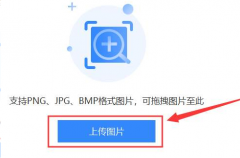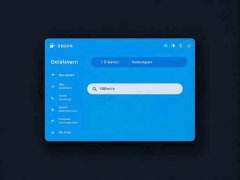电脑在日常使用中出现声音问题,这往往让用户感到烦恼。声音过小可能让视频、音乐的体验大打折扣,不禁让人怀疑声卡是否出了故障。针对此类问题,了解如何排查声卡故障显得尤为重要。

在动手分析声卡问题之前,可以先确认其他硬件完全正常。检查扬声器或耳机的连接,确保插头插入到位。如果使用的是外接音频设备,尝试更换接口,看看是否能够解决问题。对于电脑音频设置的调校同样不可忽视,确保音量滑块未被调至最低,且未静音。
如果以上检查无果,就需要深入了解声卡的状态。可以进入设备管理器,查看声卡是否正常工作。通常情况下,如果声卡存在问题,设备管理器中会显示相应的警告图标。更新声卡驱动程序可能会有帮助,特别是如果最近进行过Windows更新或其他系统设置的调整。
应对声音问题的另一种有效方式是使用第三方软件进行声音检测。这类软件能够帮助用户智能诊断音频设备的问题,简单易用,并能提供详细的设备信息。相较于传统的排查方法,借助软件手段往往能快速定位问题,节省大量时间。
若依然未能解决问题,声卡本身可能存在硬件故障。这时候更换声卡或者使用USB声卡将是一个不错的选择。USB声卡不仅安装方便,而且性能强大,能够有效改善音质和音量,成为DIY爱好者们的常用工具。
除了解决问题的方法,了解当前市场上的声卡产品也是提高音质体验的重要一环。市面上,很多品牌都推出了性价比高的外置声卡,具有良好的用户评价和技术支持。选购的时候,关注产品的支持格式、音频接口、额定功率等技术参数,可以帮助用户找到最适合的方案。
声音问题虽然常见,但通过上述一系列检查和技巧,大部分用户都能独立排查并解决。始终保持对硬件的维护意识,有助于提升整体计算机使用体验和延长硬件寿命。
常见问题解答
1. 如何检查我的声卡驱动程序是否需要更新?
进入设备管理器,右键点击声卡设备,选择更新驱动程序。系统会自动检测并提供更新建议。
2. 我可以使用哪些工具检测声卡问题?
推荐使用如Speccy、HWiNFO等第三方工具,它们能够提供详尽的硬件信息及状态分析。
3. USB声卡和内置声卡有什么区别?
USB声卡通常具有更好的音质和更丰富的功能,易于使用且便于携带,适合需要高音质和灵活连接的用户。
4. 声音问题很可能是什么原因?
声音问题可能由多个原因导致,包括音频设置问题、驱动程序过时或者声卡硬件失效。
5. 我可以随时更换声卡吗?
是的,许多声卡设计为易于更换,尤其是外置声卡,只需插上USB即可使用。